Лучшие эффективные способы преобразования DDS в PNG в Windows, Mac и в Интернете
Файлы DDS обычно используются в графических приложениях. Однако, когда возникает необходимость поделиться или использовать указанные изображения на различных платформах, преобразование в широко поддерживаемый формат, такой как PNG, становится необходимым. В этом руководстве мы рассмотрим удобные для пользователя методы конвертировать DDS в PNG и наоборот. К концу этого исследования вы будете оснащены простыми в использовании решениями, которые можно использовать для Windows, Mac, а также для онлайн-сред. Таким образом, обеспечивается беспрепятственное управление файлами изображений. Поэтому давайте отправимся в это путешествие, чтобы узнать о лучших и наиболее эффективных способах преобразования изображений DDS в PNG.
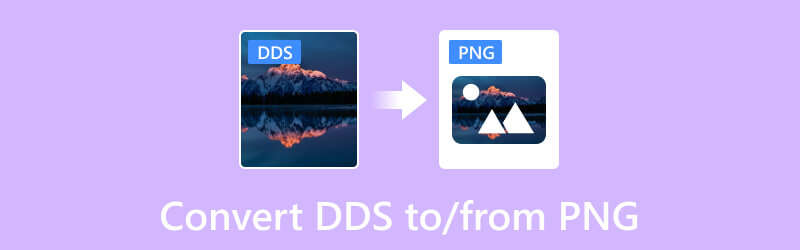
СОДЕРЖИМОЕ СТРАНИЦЫ
Часть 1. Сравнение диаграмм DDS и PNG
| Особенность | ДДС | PNG |
| Расширение файла | .dds | .png |
| Разработчик | Microsoft | Независимая группа развития ПНГ |
| Сжатие | Он использует сжатие с потерями | Он использует сжатие без потерь |
| Размер файла | Меньшие размеры файлов | Меньшие размеры файлов |
| Гибкость редактирования | Имеет ограниченную поддержку прямого редактирования из-за сжатия. | Его можно легко редактировать и модифицировать без потери качества. |
| Пригодность | Это для игровых текстур. | Это универсальный формат изображений. |
Часть 2. Как конвертировать DDS в PNG и наоборот на Windows и Mac
1. Пакетное преобразование DDS в PNG с помощью Vidmore Video Converter
Видео конвертер Vidmore это программа, которая служит комплексным решением для плавного преобразования ваших файлов DDS в PNG и наоборот. Эта универсальная программа оснащена многофункциональной панелью инструментов, которая помимо различных функций включает в себя расширенный конвертер изображений. Указанный инструмент Image Converter позволяет легко импортировать широко используемые форматы файлов изображений, такие как DDS, PNG, JPG, TIFF, TIF и т. д., и легко преобразовывать их в совместимые форматы, такие как PNG, JPG, BMP, TIFF, WebP и DDS. . Кроме того, этот инструмент Image Converter, как и другие конвертеры в программе, облегчает пакетное преобразование, позволяя пользователям обрабатывать несколько файлов одновременно, обеспечивая при этом высококачественный вывод без потерь. Эта возможность повышает эффективность и удобство для пользователей, которым приходится решать разнообразные задачи преобразования изображений.
- Процесс пакетного преобразования.
- Сверхбыстрая скорость конвертации.
- Инструменты динамического улучшения.
- Универсальность поддерживаемых типов форматов.
- Дополнительные продвинутые инструменты для создания и редактирования.

Как быстро конвертировать DDS в файлы PNG
Шаг 1. Сначала необходимо нажать кнопку Скачать бесплатно кнопку выше и следуйте инструкциям по установке. После установки запустите приложение и получите доступ к Ящик для инструментов панель, расположенная в верхней части интерфейса. Найдите и выберите Конвертер изображений функцию из доступных опций.
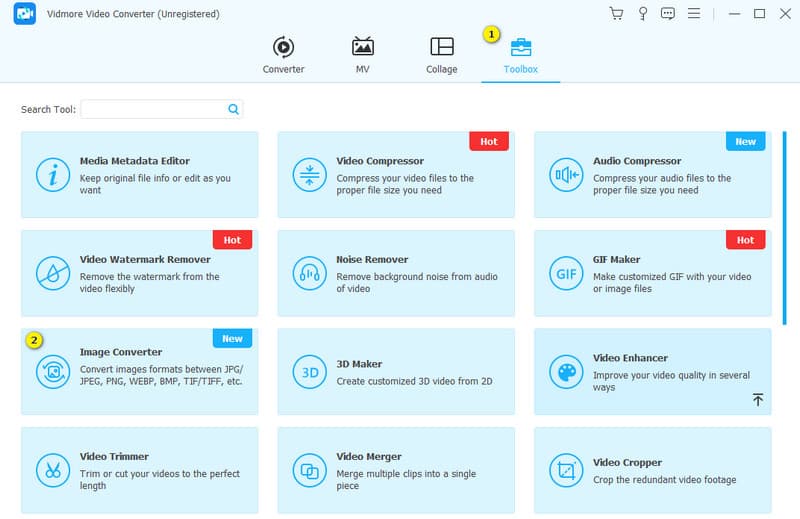
Шаг 2. В центральной части интерфейса нового окна нажмите кнопку Плюс кнопку «подписать», чтобы добавить файлы изображений DDS из назначенной им папки.
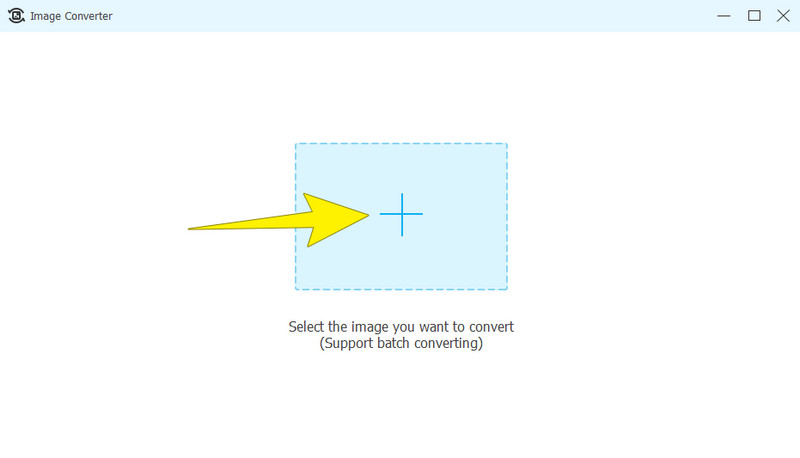
Шаг 3. Если у вас есть дополнительные изображения для конвертации, нажмите кнопку Добавить исходный файл кнопка. Затем перейдите к Конвертировать все в и выберите целевой выходной формат — PNG.
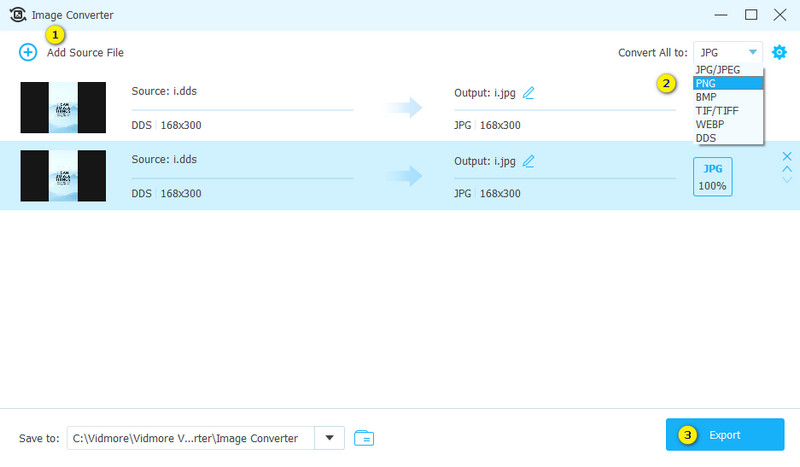
Шаг 4. Завершите процесс, нажав кнопку Экспорт кнопку после указания PNG. После завершения преобразования вы сможете найти преобразованные изображения и получить к ним доступ в назначенной папке с файлами, которая записана в файле Сохранить в раздел.
Плюсы:
- Это универсальное решение.
- Он быстро обрабатывает преобразование.
- Он поддерживает различные форматы изображений.
- Он предлагает бесплатный пробный период.
Минусы
- Бесплатная пробная версия имеет ограничение на количество файлов.
2. Измените DDS на PNG с помощью Photoshop.
Adobe Photoshop — мощное программное обеспечение для графического дизайна, которое поддерживает преобразование DDS в более совместимый формат, например PNG, и наоборот. В этом процессе Photoshop предоставляет несколько функций, повышающих эффективность и точность преобразования. Он позволяет открывать файлы DDS напрямую, сохраняя при этом исходное качество изображений или текстур. Кроме того, Photoshop предлагает расширенные инструменты редактирования изображений, позволяющие вносить коррективы в цвета, контрастность и процесс преобразования других визуальных элементов.
Ключевая особенность:
• Прямая поддержка формата DDS.
• Пакетная обработка для преобразования и редактирования.
• Расширенные инструменты редактирования и улучшения.
Как конвертировать PNG в DDS и наоборот
Шаг 1. Запустите программное обеспечение на своем ПК.
Шаг 2. Затем нажмите кнопку Файл> Открыть Кнопка для загрузки файла изображения для конвертации.
Шаг 3. После загрузки нажмите кнопку Файл > Сохранить Как кнопка. Из опции, представленной в раскрывающемся разделе, выберите целевой формат в качестве выходного файла.
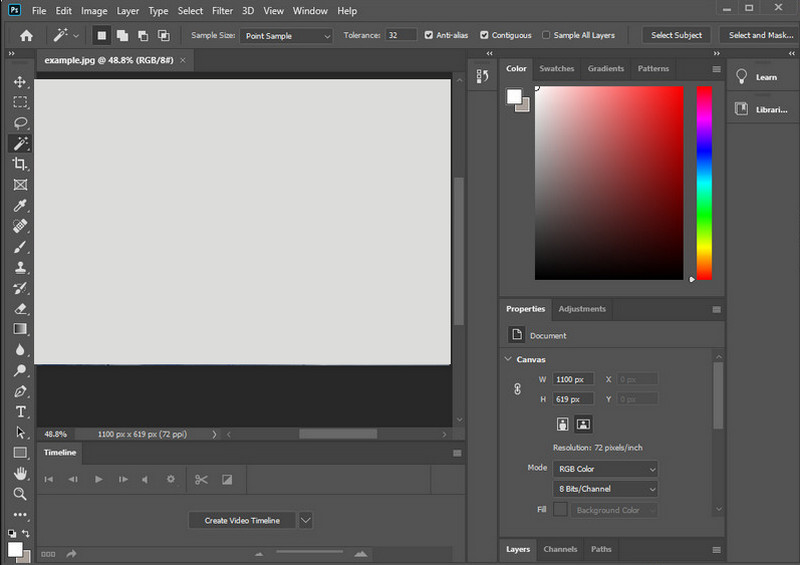
Плюсы:
- Это профессиональный графический инструмент с обширными возможностями.
- Он может обрабатывать пакетное преобразование.
- Он позволяет управлять цветовым представлением изображения.
Минусы
- Требуется платная лицензия.
- Это требует интенсивных ресурсов.
Часть 3. Лучшие онлайн-способы изменения DDS в PNG или из PNG онлайн
1. Vidmore Бесплатный онлайн-конвертер изображений
Первый онлайн-инструмент, который мы рекомендуем: Vidmore Бесплатный онлайн-конвертер изображений. Это онлайн-приложение предоставляет вам возможность импортировать широкий спектр входных форматов. Все это можно легко преобразовать в универсальный совместимый формат, такой как PNG, JPG и GIF. Он может обрабатывать до 40 файлов DDS одновременно в процессе преобразования, обеспечивая эффективность. Более того, программа гарантирует пользователям, что качество преобразованных файлов остается безупречным, постоянно обеспечивая оптимальные результаты, соответствующие пользовательским стандартам. Поддержка программой файлов дополняет функцию пакетного преобразования, которая дополняется поддержкой программой типов файлов.
Шаг 1. На веб-сайте начните с выбора формата PNG из Выберите формат вывода раздел.
Шаг 2. Затем перетащите файл DDS прямо в интерфейс, где Плюс кнопка есть.
Шаг 3. После этого нажмите кнопку Скачать все кнопку, когда процесс уже завершен.
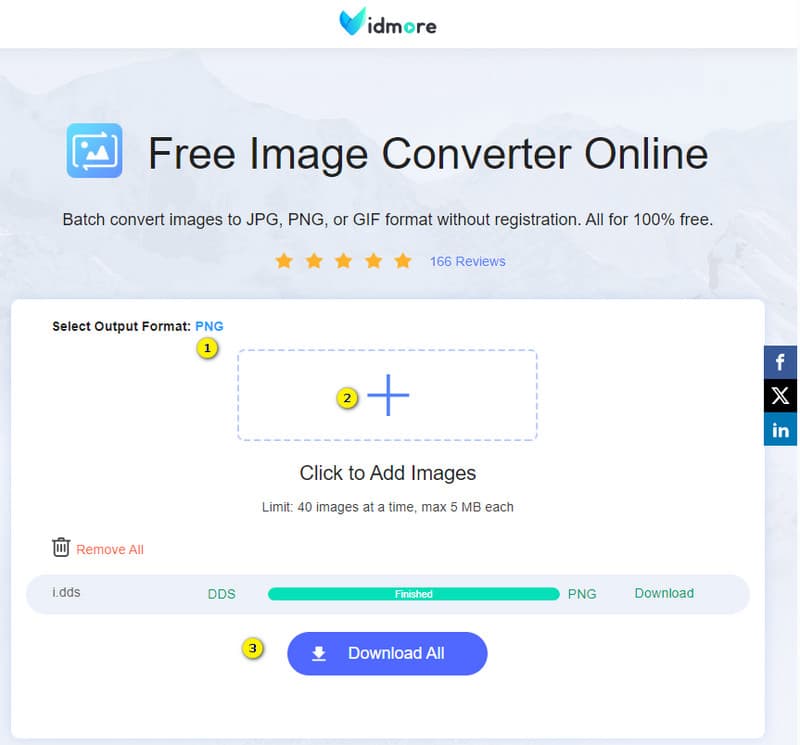
Плюсы:
- Это бесплатный конвертер файлов DDS в PNG.
- На выходе нет водяного знака.
- Никакой рекламы в интерфейсе.
- Быстрое и надежное преобразование.
Минусы
- Ограничение — 40 изображений одновременно.
2. AConvert
Далее идет Aconvert. Это онлайн PNG конвертер предоставляет удобное и бесплатное онлайн-решение для конвертации DDS, PNG и других форматов. Кроме того, это онлайн-конвертер DDS в PNG, который способен эффективно преобразовывать широкий спектр файлов или документов в различные форматы. Созданный как расширенный сайт с учетом доступности для пользователей, Aconvert призван помочь любому пользователю в Интернете в его потребностях в конверсии. Примечательно, что программное обеспечение поддерживает встроенное пакетное преобразование, позволяющее быстро обрабатывать несколько файлов в указанный формат.
Шаг 1. Зайдя на официальный сайт, нажмите кнопку Выбрать файлы кнопку, чтобы загрузить файл DDS для конвертации.
Шаг 2. Затем выберите целевой формат — PNG.
Шаг 3. После этого нажмите кнопку Преобразовать сейчас кнопку, чтобы начать процесс. Не забудьте загрузить выходные данные, как только это будет сделано.
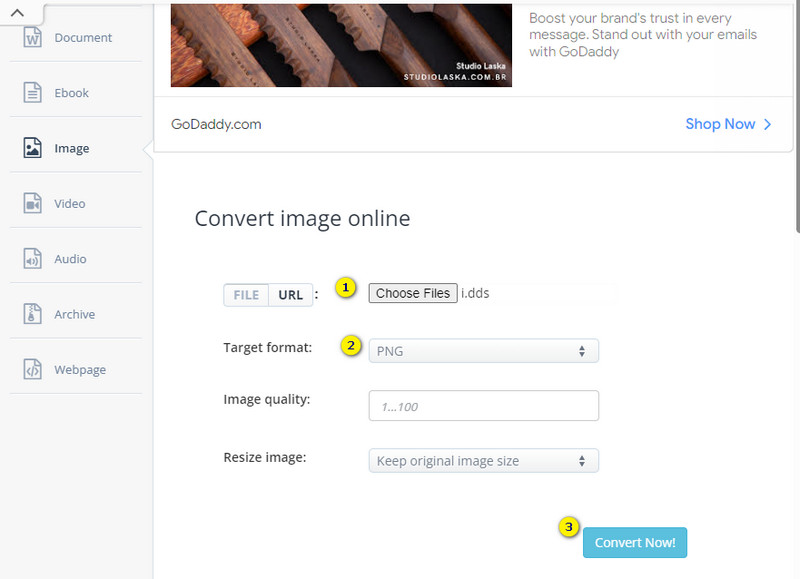
Плюсы:
- Его можно использовать бесплатно.
- Вы можете конвертировать другие типы файлов бесплатно.
Минусы
- Вокруг скрывается реклама.
- Процесс немного медленнее.
Часть 4. Часто задаваемые вопросы о DDS и PNG
DDS меньше PNG?
Да, DDS обычно меньше PNG.
Могу ли я редактировать файлы DDS в Photoshop?
Да, вы можете редактировать файлы DDS с помощью специального программного обеспечения для редактирования изображений или DDS-конвертер.
Что такое формат изображения DDS?
DDS или DirectDraw Surface — это формат файлов изображений, обычно используемый в компьютерной графике и разработке игр.
Вывод
Мы выбрали лучшие оффлайн и онлайн инструменты для упрощения процесса конвертации. DDS в PNG для тебя. Несмотря на то, что все указанные варианты доступны, мы рекомендуем использовать лучшее, что соответствует вашим предпочтениям и устройствам. Тем не менее, можете ли вы увидеть надежные возможности


